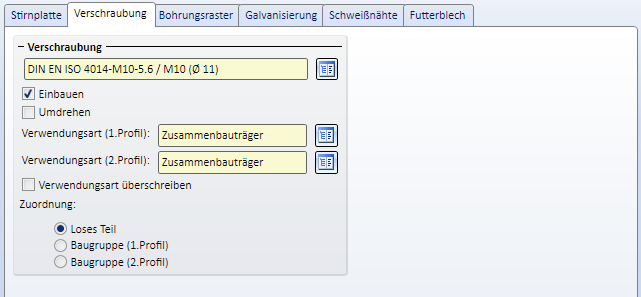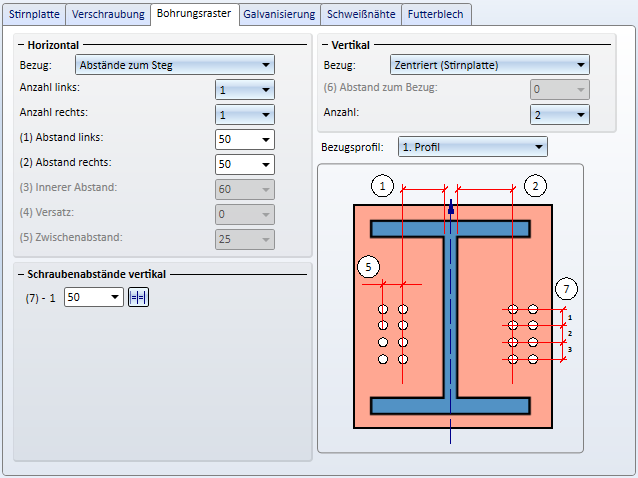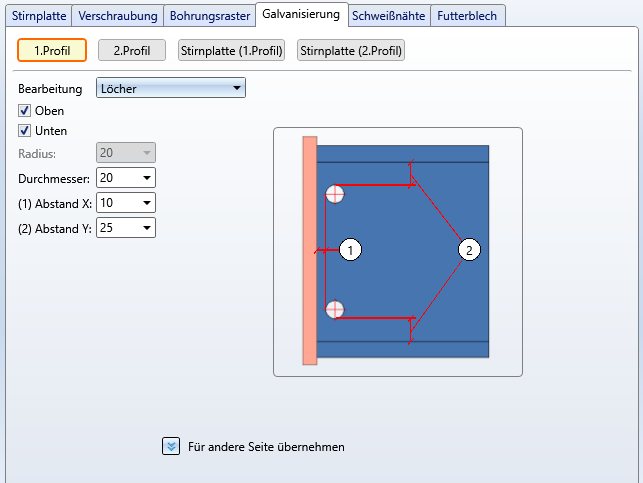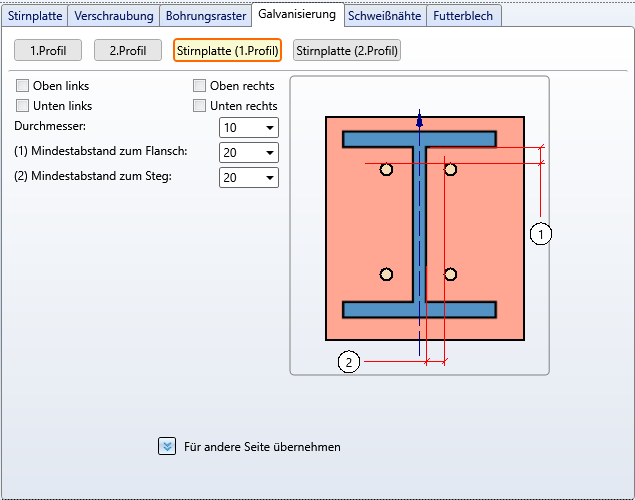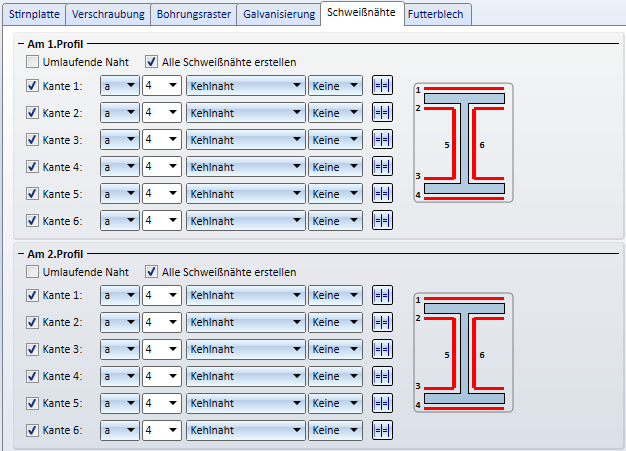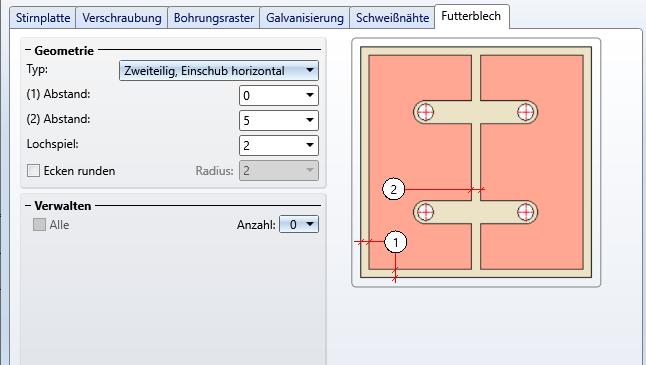Pfettenstoß, 2 Platten mit Gehrungsschnitt gemäß DAST IH
Diese Funktion verbindet zwei Profile durch zwei biegesteife, miteinander verschraubte Stirnplatten. Diese können sowohl bündig abschließen als auch oben, unten oder seitlich überstehen. Die Verschraubung kann unsymmetrisch oder symmetrisch ausgerichtet werden. Falls erforderlich, werden die Profile automatisch verkürzt, verlängert und/oder auf Gehrung geschnitten. Darüber hinaus lassen sich auf Wunsch auch direkt die Schweißnähte einfügen sowie Futterbleche einbauen.
Der Anschluss kann sowohl an Steg als auch Flansch erfolgen. Erlaubte Profiltypen sind I-, U-, L-, T- und Z-Profile sowie Vierkantstahl, Hohlprofile, Flachstahl, Rundstahl und Stahlrohre.
Der Anschluss kann wahlweise benutzerdefiniert oder über vordefinierte, in HiCAD integrierte DAST-Tabellen konfiguriert werden.
- Identifizieren Sie das erste Profil am Bezugsende.
- Bestimmen Sie das zweite Profil.
- Das Dialogfenster Pfettenstoß 2 Platten mit Gehrungsschnitt gemäß DAST IH (2201) wird angezeigt.
Durch einen Klick auf die Schaltfläche Vorschau können Sie sich eine Vorschau des Anschlusses - auf Basis der aktuell eingegebenen Daten - anzeigen lassen. Wollen Sie die Daten korrigieren, dann nehmen Sie die Änderungen vor und klicken Sie erneut auf Vorschau, um die Vorschau zu aktualisieren. Mit OK wird der Anschluss mit den aktuellen Daten eingebaut und das Dialogfenster geschlossen. Wenn Sie das Dialogfenster mit Abbrechen verlassen, wird die Funktion ohne Einbau bzw. ohne Änderung des Anschlusses abgebrochen.
Die Symbole:
|
|
Ausgewählte Teile Mit einem Klick auf dieses Symbol werden Ihnen Informationen zu den zuvor identifizierten Profilen angezeigt, beispielsweise die Art des Profils, das Material, die Abmessungen etc. Eingaben und Änderungen sind hier nicht möglich. |
|
|
Betroffene Anschlusswerte horizontal umdrehen Durch einen Klick auf das Symbol lassen sich eingestellte Werte horizontal umdrehen, d. h. rechts und links vertauschen. Dies ist beispielsweise möglich für
|
|
|
Betroffene Anschlusswerte vertikal umdrehen Durch einen Klick auf das Symbol lassen sich eingestellte Werte vertikal umdrehen, d. h. oben und unten vertauschen. Dies ist beispielsweise möglich für
|
|
|
Die Einstellungen des Dialogfensters lassen sich als Favoriten speichern und jederzeit wiederverwenden. Dazu klicken Sie unten links im Dialogfenster auf das Symbol |
![]() Hinweise:
Hinweise:
- Die Stirnplatte und die Schweißnähte werden der Baugruppe des jeweiligen Profils zugeordnet. Futterbleche werden separat in einer Strukturbaugruppe mit dem Namen Lose Teile zusammengefasst -- auf derselben Stufe wie die Baugruppe des Profils. Die Verschraubung wird als Baugruppe mit dem Namen Schraubverbindung eingebaut und entweder ebenfalls der Baugruppe Lose Teile oder der Baugruppe des 1./2. Profils zugeordnet. Die Zuordnung hängt von den Einstellungen auf der Registerkarte Verschraubung ab.
- Die Schweißnahtfahnen werden im Dialog nur definiert, aber nicht automatisch in die Konstruktion eingefügt. Zum Einfügen der Fahnen, klicken Sie die Schweißnaht nachträglich mit der rechten Maustaste an, wählen im Kontextmenü die Funktion Schweißnahtfahne einfügen und bestimmen dann den Anfangspunkt der Fahne durch Identifizierung eines Punktes oder einer Kante.
- In der Konstruktion wird während der Eingabe der erforderlichen Daten gekennzeichnet, wo links/rechts und oben/unten ist. Die Kennzeichnungstexte sind dabei in Z-Richtung ausgerichtet.
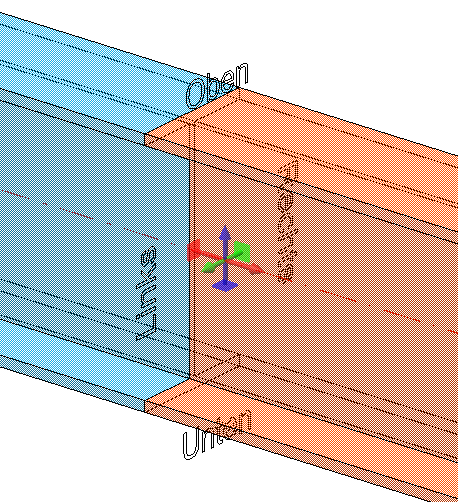
- Wird ein DAST-Anschluss geändert, dann prüft HICAD, ob der Anschluss noch DAST-konform ist. Ist dies nicht der Fall, dann wird das DAST-Auswahlfeld durch das Symbol
 gekennzeichnet. Wenn Sie mit dem Cursor auf dieses Symbol zeigen, wird eine entsprechende Meldung angezeigt,
gekennzeichnet. Wenn Sie mit dem Cursor auf dieses Symbol zeigen, wird eine entsprechende Meldung angezeigt,
 Beachten Sie:
Beachten Sie:
- Sind aufgrund der Lage der beiden identifizierten Profile nicht alle Optionen des Dialogfensters möglich, dann wird dies im Dialogfenster durch das Symbol
 am OK-Button gekennzeichnet. Wenn Sie mit dem Cursor auf dieses Symbol zeigen, wird eine entsprechende Erklärung eingeblendet.
am OK-Button gekennzeichnet. Wenn Sie mit dem Cursor auf dieses Symbol zeigen, wird eine entsprechende Erklärung eingeblendet.
Benutzerdefinierter Einbau oder Einbau gemäß DAST
Der Einbau des Pfettenstoßes kann benutzerdefiniert oder anhand einer DAST-Tabelle erfolgen. Die Eingabe-/Auswahlfelder werden in Abhängigkeit von der gewählten Konfiguration bzw. dem gewählten Anschlusstyp vorbelegt und können bei Bedarf korrigiert werden.
Die typisierten Anschlüsse im Stahlhochbau nach DSTV/DASt sind in HiCAD in Tabellen hinterlegt. Um die Daten für die zugehörigen Bauteile wie Platten, Schrauben etc. aus diesen Tabellen zu übernehmen, wählen Sie zunächst den Anschlusstyp.
Dazu klicken Sie auf das Symbol  und wählen im anschließend angezeigten Fenster den gewünschten Anschluss.
und wählen im anschließend angezeigten Fenster den gewünschten Anschluss.
Durch einen Klick auf die Schaltfläche Erweitert werden weitere Daten der möglichen Anschlüsse angezeigt. Setzen Sie ggf. einen oder mehrere Filter - wie Schraubenwahl, Festigkeit etc., um die Auswahl einzuschränken. Wählen Sie den gewünschten Anschluss aus, und verlassen Sie das Fenster mit OK. Im Eingabefeld wird dann die Bezeichnung des gewählten DAST-Anschlusses angezeigt.

Nach der Auswahl eines DAST-Anschlusses wird der Inhalt der Registerkarten entsprechend angepasst. Für den gewählten Anschluss nicht mögliche Einstellungen werden dabei ausgegraut.
Benutzerdefinierter Einbau
Beim benutzerdefinierten Einbau können Sie die Einstellungen aus DAST-Tabellen auch als Vorgabewerte verwenden und dann die Einstellungen wie gewünscht ändern. Haben Sie auf den Registerkarten Einstellungen geändert, die nicht der Voreinstellung des gewählten DAST-Anschlusses entsprechen, dann wird die DAST-Bezeichnung mit dem Symbol  gekennzeichnet. Wenn Sie mit dem Cursor auf das Symbol zeigen, wird eine entsprechende Meldung angezeigt, z. B.
gekennzeichnet. Wenn Sie mit dem Cursor auf das Symbol zeigen, wird eine entsprechende Meldung angezeigt, z. B.
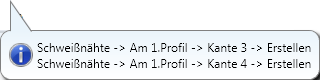
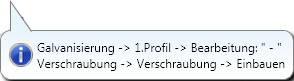
Um die ursprünglichen Einstellungen wiederherzustellen, klicken Sie auf das Symbol  .
.
Um die DAST-Zuordnung ganz aufzuheben, z. B. weil der Anschluss benutzerdefiniert ohne Verwendung von DAST-Tabellen erfolgen soll, klicken Sie auf das Symbol  .
.
Pfettenstoß konfigurieren
Die Konfiguration des Trägeranschlusses erfolgt über die Registerkarten des Dialogfensters:
In diesem Bereich bestimmen Sie die Platte.
|
Halbzeug |
Durch einen Klick auf das Symbol |
||
|
Die Werte unter Vertikal und Horizontal bestimmen die Höhe und die Breite der Platte sowie den Überstand. Dazu stehen jeweils verschiedene Verfahren zur Verfügung: |
|||
|
Vertikal |
|
||
|
Horizontal |
|
||
|
Luftspalt zum Profil |
Geben Sie hier - falls gewünscht - den Wert für den Luftspalt ein, d. h.den Abstand der Platte vom Profil. Die Angabe kann getrennt für das 1. und 2. Profil erfolgen. |
||
|
Ecken runden |
Sollen die Ecken der Stirnplatte gerundet werden, dann aktivieren Sie die Checkbox und geben Sie den Rundungsradius ein. Die Angabe kann getrennt für das 1. und 2. Profil erfolgen. |
||
Hier legen Sie die Verschraubung fest, z. B. Art der Schraube, Bohrungsdurchmesser etc. Dazu klicken Sie auf das Symbol  und stellen dann die Komponenten der Schraubverbindung zusammen. Die ISD-seitige Voreinstellung ist DIN EN ISO 4014-M16-5.6 / M16 (⌀ 17,5). Die Bestimmung erfolgt analog zur Funktion Stahlbauverschraubung.
und stellen dann die Komponenten der Schraubverbindung zusammen. Die ISD-seitige Voreinstellung ist DIN EN ISO 4014-M16-5.6 / M16 (⌀ 17,5). Die Bestimmung erfolgt analog zur Funktion Stahlbauverschraubung.
Die Verschraubung wird nur eingebaut, wenn die Checkbox Einbauen aktiv ist.
Soll die Verschraubungsrichtung umgedreht werden, dann aktivieren Sie die Checkbox Umdrehen.
Verwendungsart und Zuordnung
Unter Verwendungsart können Sie festlegen, welche Verwendungsart den Baugruppen der Profile zugeordnet werden soll. Ist den Baugruppen der Profile bereits eine Verwendungsart zugeordnet, dann lässt sich über die Checkbox Verwendungsart überschreiben festlegen, ob diese Verwendungsart erhalten oder durch die auf der Registerkarte Verschraubung gewählte Verwendungsart ersetzt werden soll.
Unter Zuordnung bestimmen Sie, welcher Baugruppe die Verschraubungen zugeordnet werden sollen. Ist die Option Lose Teile aktiv, dann werden die Verschraubungen in einer Baugruppe mit dem Namen Schraubverbindung zusammengefasst und der Baugruppe Lose Teile zugeordnet, anderenfalls der Baugruppe des ersten oder zweiten Profils.
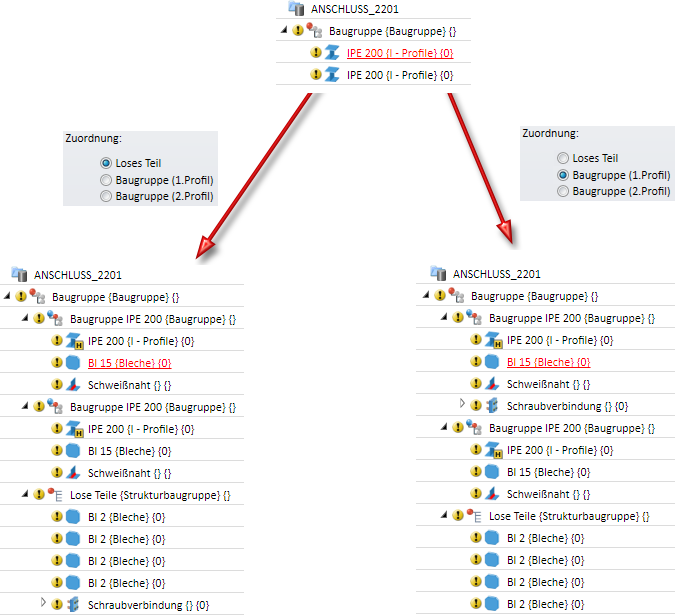
Beachten Sie, dass die Einstellung der Zuordnung und Verwendungsart nur vor dem Aufbau der Baugruppenstruktur des Anschlusses möglich ist. Sobald Sie den Vorschau-Button klicken und auch nach dem Einbau des Anschlusses ist eine Änderung nicht mehr möglich.
Das Bohrungsraster bestimmt die Anordnung des Bohrbildes auf den Stirnplatten.
Sowohl bei den horizontalen als auch bei den vertikalen Einstellungen ist zunächst der Bezug auszuwählen. Die weiteren Eingaben sind vom gewählten Bezug abhängig.
|
Bezug Horizontal |
Eingaben |
|
Abstände zum Plattenrand (der Stirnplatte) |
|
|
Innerer Abstand
|
|
|
Abstände zum Steg |
|
|
Bezug Vertikal |
Eingaben |
|
Zentriert |
|
|
Bezugsprofil Oberkante |
|
|
Stirnplatte oben |
|
|
Bezugsprofil Unterkante |
|
|
Stirnplatte unten |
|
|
Sie können vertikal unterschiedliche Abstände der Bohrungen verwenden. Sollen vertikal alle Bohrungen denselben Abstand haben, dann können Sie die Eingabe auch vereinfachen. Tragen Sie den Abstandswert einfach in eines der Eingabefelder ein und klicken Sie dann auf das Symbol Alle Distanzen gleich |
|
Hier legen sie fest, ob die Stirnplatte und das jeweilige Bezugsprofil mit Löchern für die Galvanisierung versehen werden sollen. Aktivieren Sie dazu die entsprechenden Register am linken Rand.
1. / 2. Profil
Hier wählen Sie zunächst die gewünschte Bearbeitung aus. Möglich sind:
- keine Bearbeitung
- Stegschnitt
Wählen Sie ob die Bearbeitung oben und/oder unter erfolgen soll und geben Sie den Radius ein. - Löcher
Wählen Sie ob die Bearbeitung oben und/oder unter erfolgen soll. Geben Sie den Lochdurchmesser und den Abstand zum Steg (Abstand X) und zum Flansch (Abstand Y) ein.
Stirnplatte (1. /2. Profil)
Bestimmen Sie durch Aktivierung der Checkboxen, welche Löcher erzeugt werden soll und geben Sie den Lochdurchmesser sowie den Mindestabstand zu Steg und Flansch ein.
 In den Werkstattzeichnungen wird nur eines der Verzinkungslöcher für die Galvanisierung beschriftet. Dies gilt aber nur für Verzinkungslöcher auf Profilen.
In den Werkstattzeichnungen wird nur eines der Verzinkungslöcher für die Galvanisierung beschriftet. Dies gilt aber nur für Verzinkungslöcher auf Profilen.
Auf dieser Registerkarte legen Sie - getrennt für das 1. und 2. Profil - durch Aktivierung der entsprechenden Checkboxen fest, welche Schweißnähte erzeugt werden sollen:
- eine umlaufende Naht,
- Schweißnähte an bestimmten Kanten oder
- alle Schweißnähte.
Für jede Kante kann der Typ der Dickenbezeichnung, die Schweißnahtdicke, der Schweißnahttyp und die Prüfkategorie gewählt werden.Wollen Sie für die anderen Kanten die gleichen Einstellungen verwenden, dann klicken Sie auf das Symbol Gleich setzen  .
.
 Für durchgehende HV- und HY-Nähte geben Sie als Schweißnahtdicke den Wert 0 ein.
Für durchgehende HV- und HY-Nähte geben Sie als Schweißnahtdicke den Wert 0 ein.
Sollen Futterbleche zwischen den beiden Stirnplatte eingesetzt werden, dann können Sie Anzahl, Typ und Größe dieser Bleche auf der Registerkarte Futterblech festlegen.
Folgende Geometrietypen stehen für Futterbleche zur Verfügung:
- Einteilig, links,
- Einteilig, rechts,
- Einteilig, oben,
- Einteilig, unten,
- Einteilig, gebohrt,
- Zweiteilig, Einschub horizontal und
- Zweiteilig, Einschub vertikal.
Geben Sie - je nach gewähltem Geometrietyp - die erforderlichen Abstände und die Größe des Lochspiels ein.Das Lochspiel bezieht sich immer auf die Schraube.
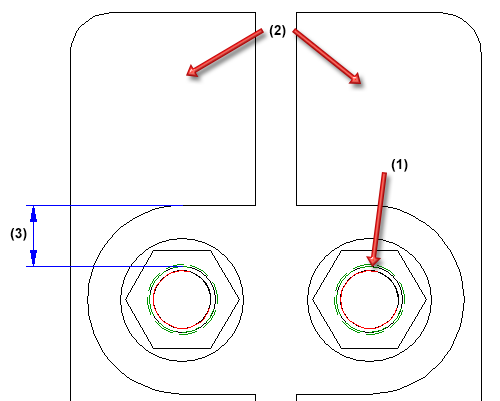
(1) Schraubendurchmesser, (2) Zweiteiliges Futterblech, (3) Lochspiel
Unter Verwalten bestimmen Sie die Anzahl der Futterbleche.
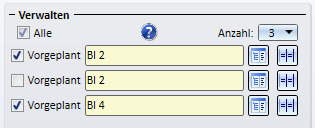
Wählen Sie für jedes Futterblech den gewünschten Blechtyp im Katalog  aus und bestimmen Sie durch Aktivieren der Checkbox, ob das Futterblech vorgeplant sein soll oder nicht. Ist ein Futterblech vorgeplant, dann wird das 1. Profil um die Dicke des Futterbleches gekürzt. Nicht vorgeplante Futterbleche werden neben dem Anschluss erzeugt.
aus und bestimmen Sie durch Aktivieren der Checkbox, ob das Futterblech vorgeplant sein soll oder nicht. Ist ein Futterblech vorgeplant, dann wird das 1. Profil um die Dicke des Futterbleches gekürzt. Nicht vorgeplante Futterbleche werden neben dem Anschluss erzeugt.
Durch Aktivierung der Checkbox Alle lassen sich in einem Schritt alle Futterbleche als vorgeplant definieren.
Beachten Sie, dass nicht vorgeplante Futterbleche in der Konstruktion transparent dargestellt, d. h. der Schicht 40 zugeordnet werden.
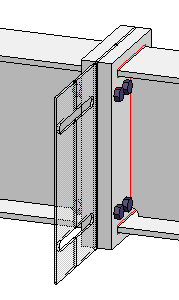
nicht vorgeplante Futterbleche
Futterbleche werden nicht der Baugruppe des ersten Profils zugeordnet, sondern separat in einer Strukturbaugruppe mit dem Namen Lose Teile zusammengefasst. Darüber hinaus wird Futterblechen die Verwendungsart Futterblech zugewiesen.
 Ist das Bohrungsraster zu eng, so dass sich die Futterbleche nicht einbauen lassen, dann wird der Anschluss nicht erstellt. Es wird aber trotzdem ein Feature-Protokoll angelegt.
Ist das Bohrungsraster zu eng, so dass sich die Futterbleche nicht einbauen lassen, dann wird der Anschluss nicht erstellt. Es wird aber trotzdem ein Feature-Protokoll angelegt.
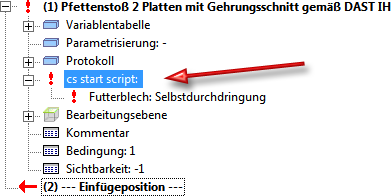
Durch einen Doppelklick auf den Feature-Namen haben Sie dann die Möglichkeit, die Einstellungen zu korrigieren.

Anschlüsse + Varianten (3D-STB) • Dialogfenster für Anschlüsse (3D-STB) • Das Katalogsystem für Anschlüsse + Varianten (3D-STB)
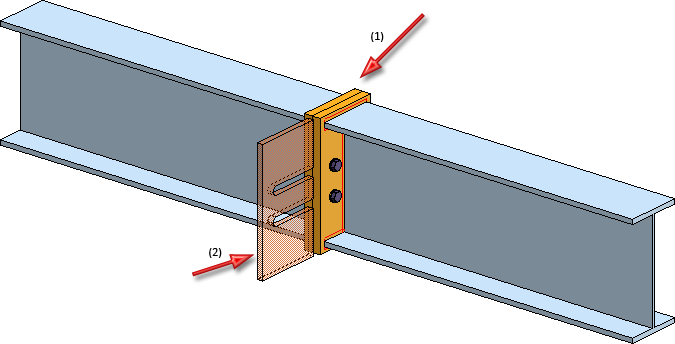
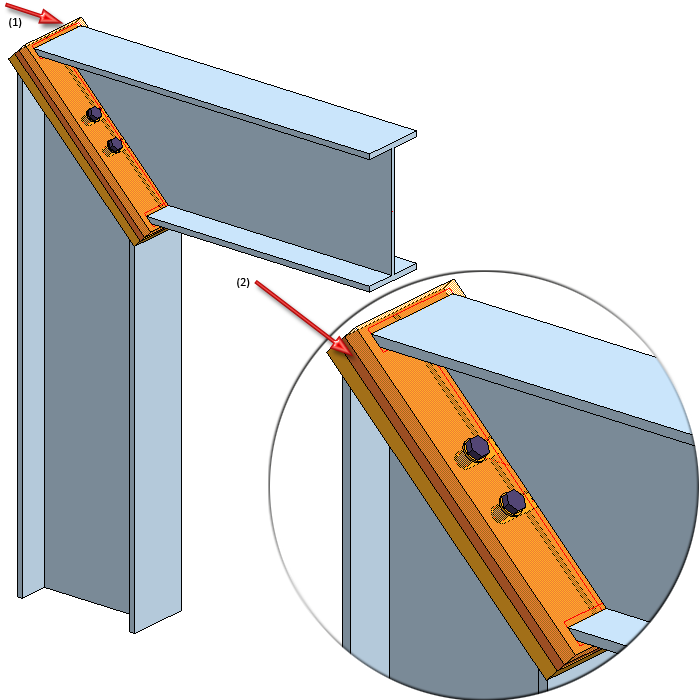
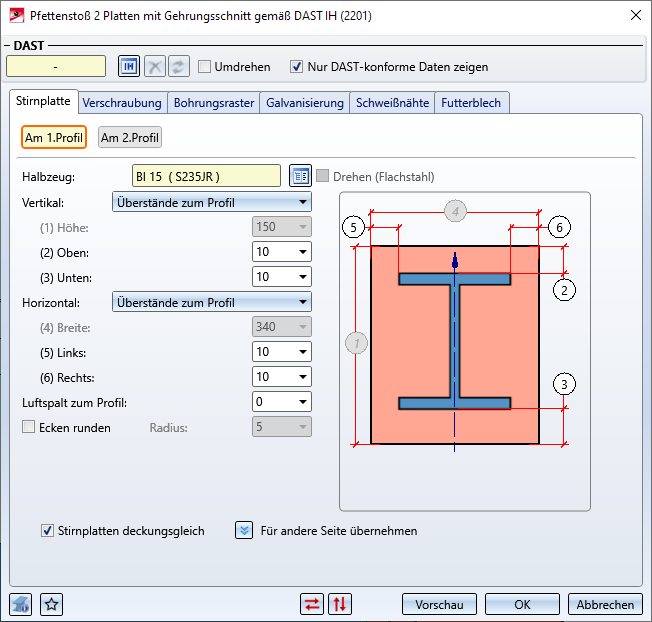


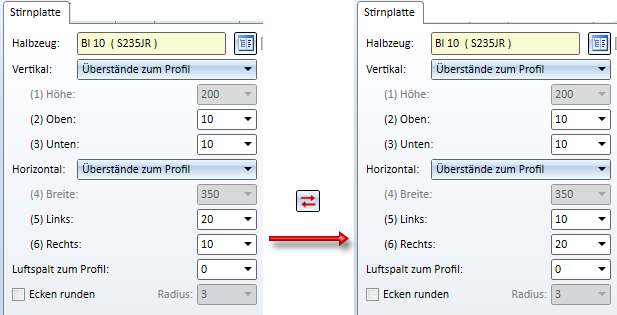

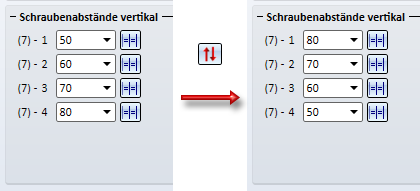


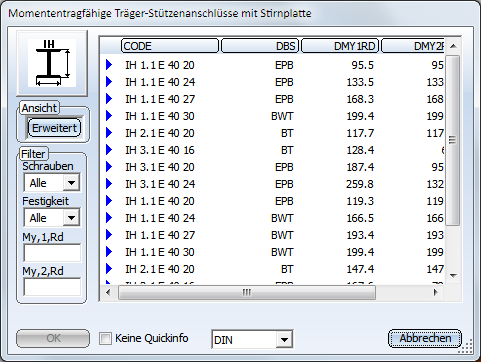

 lassen sich Plattentyp und Material direkt in den entsprechenden Normteilkatalogen auswählen. Je nach Typ des gewählten Halbzeugs, beispielsweise bei Flachstahl, ist die Checkbox Drehen (Flachstahl) aktiv. Aktivieren Sie diese, wenn die Platte beim Einbau gedreht werden soll.
lassen sich Plattentyp und Material direkt in den entsprechenden Normteilkatalogen auswählen. Je nach Typ des gewählten Halbzeugs, beispielsweise bei Flachstahl, ist die Checkbox Drehen (Flachstahl) aktiv. Aktivieren Sie diese, wenn die Platte beim Einbau gedreht werden soll.